Uvod:
XAMPP je mrežni poslužitelj na više platformi koji je dizajniran za testiranje vaših web aplikacija temeljenih na Apache, MySQL, Perl i PHP. Ovaj web poslužitelj razvili su Apache Friends i koristi se od 2002. Danas ćemo naučiti način instaliranja XAMPP-a na Linux Mint 20. Međutim, isti niz koraka može se izvesti na Debianu 10 za instaliranje XAMPP-a na njega.
Način instaliranja XAMPP-a na Linux:
Da biste instalirali XAMPP na vaš Linux sustav, trebali biste izvršiti sve korake navedene u nastavku:
1. korak: Provjera instalacije "mrežnih alata":
XAMPP zahtijeva da na vaš sustav bude instaliran paket "net-tools". Ovaj se paket može instalirati pokretanjem sljedeće naredbe u terminalu:
$ sudo apt instalirajte mrežne alate
Budući da je paket net-tools već instaliran na našem sustavu, zato smo na našem terminalu dobili poruku prikazanu na donjoj slici:
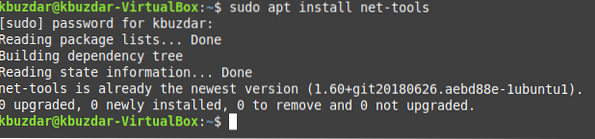
2. korak: Preuzimanje XAMPP-a putem Interneta:
Sada trebate posjetiti sljedeće web mjesto za preuzimanje XAMPP-a:
https: // www.apachefriends.org / preuzimanje.html
Nakon što posjetite ovu web stranicu, morate preuzeti najnoviju verziju XAMPP-a za Linux kako je istaknuto na slici prikazanoj dolje:
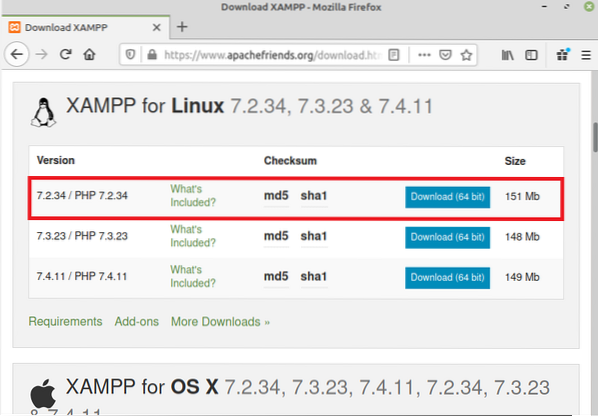
Kada kliknete gumb "Preuzmi", na ekranu će se pojaviti dijaloški okvir s kojeg biste trebali odabrati opciju "Spremi", a zatim kliknite gumb "U redu".
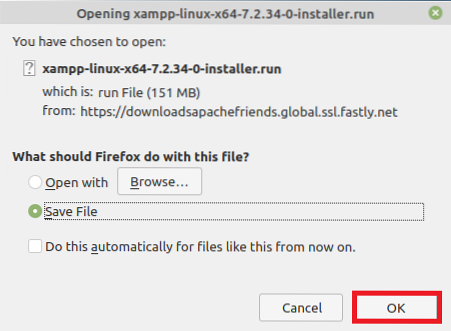
Nakon toga XAMPP započinje s preuzimanjem i kada je uspješno preuzet, u vašem ćete pregledniku vidjeti sljedeću poruku:
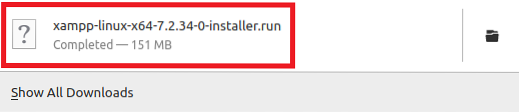
Korak # 3: Izrada preuzete datoteke izvršnom:
Nakon što se datoteka XAMPP preuzme na vaš sustav, trebate je učiniti izvršnom kako bi se mogla uspješno instalirati. Da biste ovu datoteku učinili izvršnom, morate prijeći na svoj direktorij preuzimanja, a zatim izvršiti naredbu navedenu u nastavku:
sudo chmod 755 xampp-linux-x64-7.2.34-0-instalater.trčanje
Pokretanjem ove naredbe postavit će se dopuštenja za izvršavanje preuzete datoteke XAMPP.
Korak # 4: Instaliranje XAMPP-a na Linux:
Kad smo ovu datoteku učinili izvršnom, lako je možemo instalirati pokretanjem sljedeće naredbe u našem terminalu:
sudo ./ xampp-linux-x64-7.2.34-0-instalater.trčanje
Nakon toga na vašem će se zaslonu pojaviti čarobnjak za instalaciju. Morate ići sa svim opcijama koje su odabrane prema zadanim postavkama i samo pritisnite gumb Dalje na svakom zaslonu koji se pojavi. Međutim, još smo prikazali sve zaslone u nastavku radi vaše udobnosti. Zaslon dobrodošlice XAMPP-a prikazan je na donjoj slici:
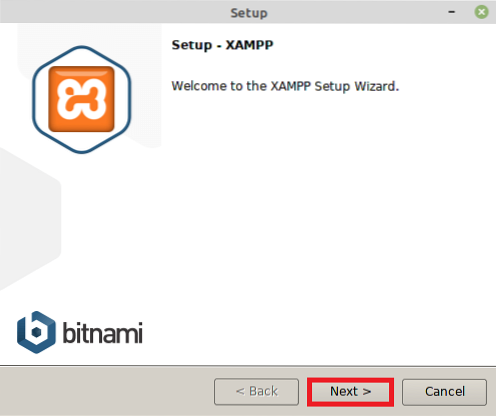
Nakon klika na gumb Dalje na zaslonu dobrodošlice, od vas će se tražiti da odaberete komponente za XAMPP. Jednostavno idite sa zadanim odabranim komponentama i kliknite gumb Dalje kako je označeno na sljedećoj slici:
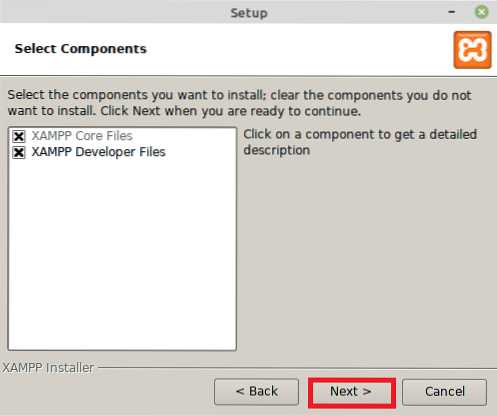
Sada odaberite instalacijski direktorij i kliknite gumb Dalje.
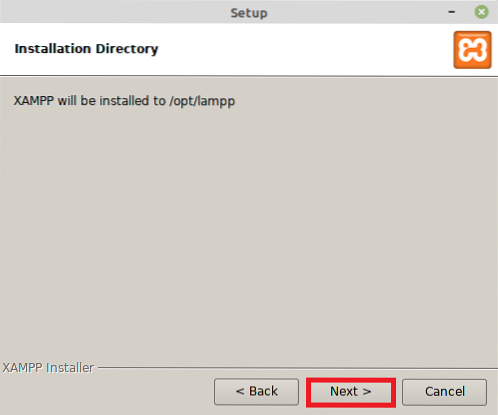
Na zaslonu Bitnami za XAMPP ponovno biste trebali kliknuti na gumb Dalje.
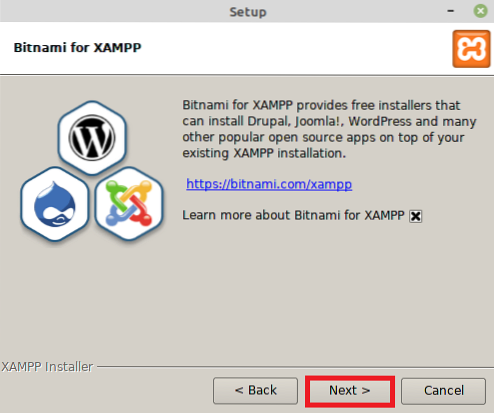
Tada će vam čarobnjak za instalaciju reći da je instalacija spremna za instalaciju kao što je prikazano na donjoj slici:
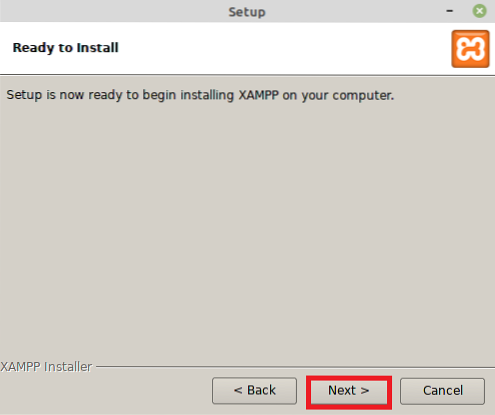
Traka napretka instalacije prikazana je na sljedećoj slici:
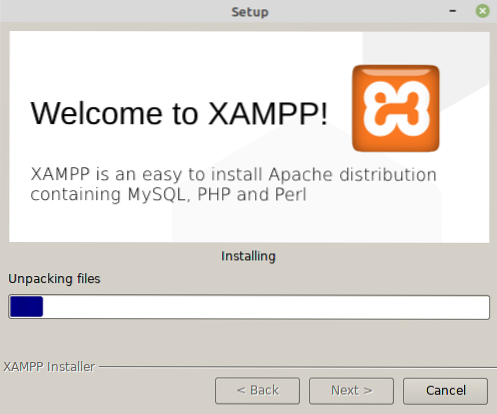
Konačno, kada se instalacija završi, trebat ćete kliknuti gumb Završi kako je istaknuto na slici prikazanoj dolje:
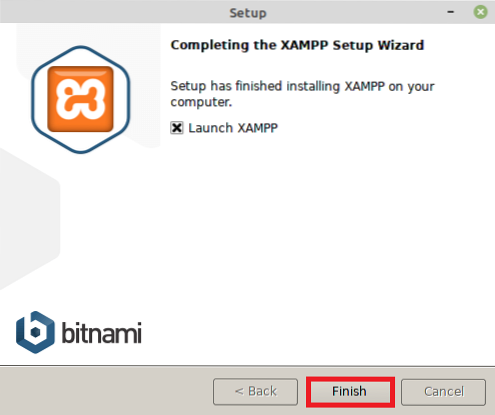
Korak # 5: Provjera instalacije XAMPP-a na Linuxu:
Ako je XAMPP uspješno instaliran na vaš Linux sustav, nakon klika na gumb Završi, na vašem će se sustavu pojaviti sljedeći zaslon koji će potvrditi instalaciju:

Metoda deinstalacije XAMPP-a u Linuxu:
Međutim, u bilo kojem trenutku, ako smatrate da vam više nije potreban XAMPP na vašem Linux sustavu, uvijek ga možete deinstalirati. Prvo ćete se morati premjestiti u direktorij u kojem je instaliran XAMPP pokretanjem naredbe navedene u nastavku:
cd / opt / lampp
Nakon navigacije do ovog direktorija, deinstalirajte XAMPP pokretanjem sljedeće naredbe:
sudo ./ deinstaliraj

Vaš terminal zatražit će od vas dijaloški okvir za potvrdu iz kojeg trebate kliknuti gumb "Da" kako je označeno na donjoj slici:
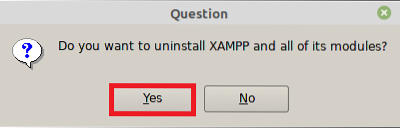
Kada se postupak deinstalacije dovrši, morate kliknuti na gumb "U redu".
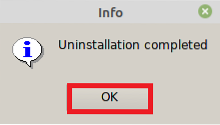
Napokon, možete ukloniti i direktorij u kojem je instaliran XAMPP pokretanjem sljedeće naredbe:
sudo rm -r / opt / lampp
To će ukloniti sve tragove XAMPP-a iz vašeg Linux sustava.
Zaključak:
U ovom smo vam članku objasnili način instaliranja XAMPP-a na Linux Mint 20. Gore opisani koraci prikazani su na Linux Mint 20, ali se također mogu izvoditi kao na Debianu 10. Štoviše, podijelili smo s vama način deinstalacije ovog web poslužitelja kad god vam se prohtije.
U svom sljedećem postu nastavit ću s hostiranjem male aplikacije na ovom web poslužitelju.
 Phenquestions
Phenquestions


